ps制作盛有紅酒的玻璃酒杯
時間:2024-02-21 16:30作者:下載吧人氣:37
玻璃器皿都是透明的,只有邊緣及底部部分有一些明顯的暗部。制作的時候重點需要把這些邊緣的暗部及高光渲染出來,再加上中間的一些反光和環境色等即可。
最終效果 
1、先來分解玻璃杯,大致由三大部分構成:底座、杯桿、容器部分。拆分圖如下圖。 
2、先來來制作底座部分,需要完成的效果如下圖。 
3、新建一個組,命名為“底座”。在組里新建一個圖層,用鋼筆勾出底座的輪廓路徑,轉為選區后填充灰色:#959A97,效果如下圖。 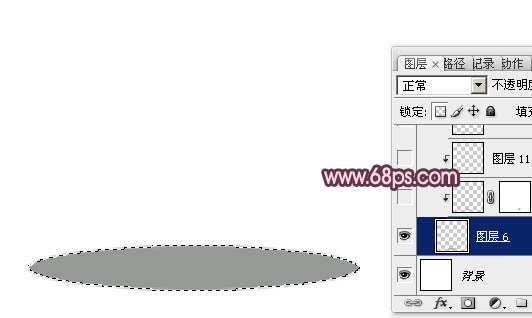
4、新建一個圖層,按Ctrl+ Alt + G 創建剪切圖層,然后在當前圖層下面新建一個圖層,用鋼筆勾出下圖所示的選區,按Ctrl + Alt + D 羽化1個像素后,填充暗灰色。 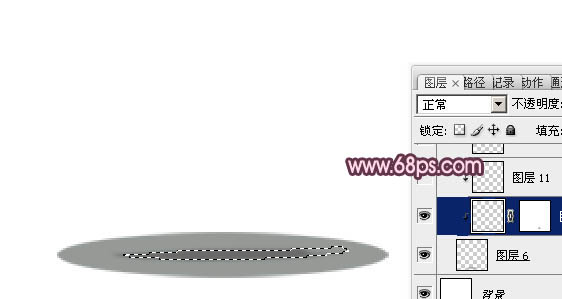
5、新建一個圖層,用鋼筆勾出左邊高光部分的選區,羽化3個像素后填充淡灰色:#E4E3E5。 
6、新建一個圖層,用鋼筆勾出左側暗部選區,羽化1個像素后填充淡灰色:#CCCBCD,如下圖。 
7、新建一個圖層,用鋼筆勾出左側反光區域選區,羽化1個像素后填充白色。 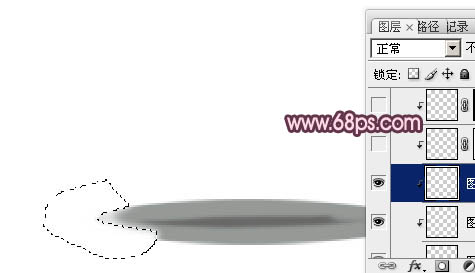
8、新建一個圖層,用鋼筆勾出右側的反光區域,羽化1個像素后填充白色。取消選區后添加圖層蒙版,用黑色畫筆擦掉不需要的部分,如下圖。 
9、新建一個圖層,用鋼筆勾出頂部邊緣的暗部選區,填充暗灰色。加上圖層蒙版,用黑色畫筆擦掉不需要變暗的部分,如下圖。 
10、新建一個圖層,用鋼筆勾出左側邊緣暗部選區,填充暗灰色,如下圖。 
11、新建一個圖層,用鋼筆勾出底部邊緣暗部選區,羽化1個像素后填充暗灰色,中間部分用減淡工具稍微涂亮,效果如下圖。 
12、在圖層的最上面新建一個圖層,用鋼筆勾出下圖所示的選區,填充白色。 
13、新建一個圖層,按Ctrl+ Alt + G 與前一圖層編組。然后在當前圖層下面新建一個圖層,用鋼筆勾出下圖所示的選區,填充暗灰色。 
14、新建一個圖層,用鋼筆勾出下圖所示的選區,羽化2個像素后填充暗灰色,局部涂上暗紫環境色。 
15、新建一個圖層,在白色區域用畫筆點上一些紫色環境色,底座部分基本完成。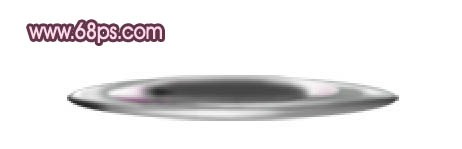
16、新建一個組命名為“杯桿”,在組里新建一個圖層,用鋼筆勾出下圖所示的輪廓選區,填充淡灰色。 
17、用鋼筆勾出右側暗部選區,羽化2個像素后填充暗灰色,取消選區后添加圖層蒙版,用黑色畫筆把頂部擦掉過渡效果,如下圖。 
18、新建一個圖層,用鋼筆勾出下圖所示的選區,羽化1個像素后填充暗灰色。 
19、新建一個圖層,同上的方法制作左側邊緣、中間及底部的暗部,高光區域。過程如圖19- 23。 

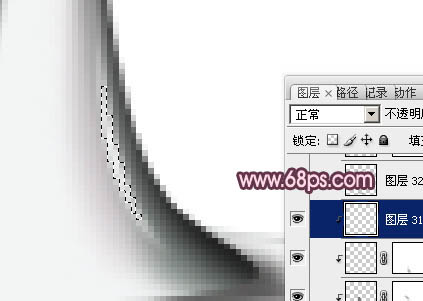


20、新建一個圖層,同上的方法制作接口處的高光和暗部,過程如圖24,25。 

21、在當前組下面新建一個組,命名為“容器”,新建一個圖層,用鋼筆勾出輪廓選區,填充淡灰色。 
22、同上的方法制作頂部、中間、兩側的高光和暗部,過程如圖27,28。 

23、在圖層的最上面新建一個圖層,用鋼筆勾出液體的輪廓,轉為選區后加上分紅至紫紅的徑向漸變,如下圖。 
24、同上的方法制作暗部和高光。過程如圖30- 33。 



最后調整一些細節,適當銳化一下圖層,完成最終效果。 

網友評論